Utilisation des contextes de conception dans CATIA
Prenez en compte les éléments suivants lorsque vous activez un contexte de conception dans CATIA.
Utilisation des objets exclus
Contrairement à Creo, les objets exclus de la définition du contexte de conception ne sont pas supprimés de l'arborescence de spécification lorsque le contexte de conception est ouvert dans CATIA, mais leur chargement est bloqué. Le statut d'exclusion apparaît de deux manières différentes, selon qu'il reste ou non des instances de l'objet exclu dans le contexte de conception.
Si d'autres instances de l'objet exclu sont incluses dans le contexte de conception, l'icône du statut de l'objet exclu affiche comme suit :
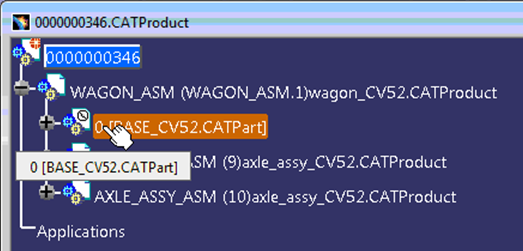
Si toutes les instances de l'objet sont exclues, l'icône du statut de l'objet exclu s'affiche comme suit :
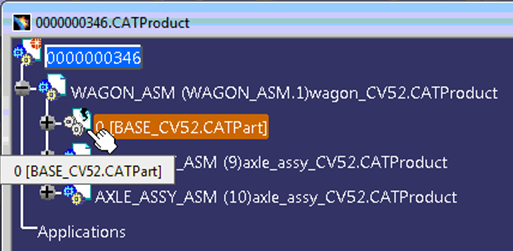
Pour changer le mode d'un objet afin de l'inclure dans CATIA V5 ou de l'en exclure, sélectionnez l'objet, puis choisissez un autre mode dans le menu > .
Vous trouverez ci-après certaines informations complémentaires sur l'aspect des instances exclues dans différents scénarios :
• Si une instance d'un article a été chargée en mode de conception, l'article apparaît dans ce mode pour toutes les instances. Seule l'instance désactivée présente une représentation désactivée  .
.
• La façon dont l'article apparaît dépend du statut d'activation du cache CGR.
◦ Si le cache CGR a été activé, l'instance exclue apparaît comme déchargée  .
.
◦ Si le cache CGR a été désactivé, l'aspect de l'article varie également selon que l'article a ou non été ajouté à l'espace de travail. Si l'article a été ajouté à l'espace de travail, l'instance exclue apparaît désactivée  . Si l'article a été ajouté au répertoire local de l'espace de travail, il s'affiche sous la forme d'un lien rompu
. Si l'article a été ajouté au répertoire local de l'espace de travail, il s'affiche sous la forme d'un lien rompu  .
.
• Un article entièrement exclu qui n'a pas été ajouté au répertoire local de l'espace de travail s'affiche sous la forme d'un lien rompu  .
.
• Un assemblage entièrement exclu qui n'est pas encore chargé dans CATIA V5 apparaît systématiquement sous la forme d'un lien rompu  , même s'il existe dans le répertoire local de l'espace de travail.
, même s'il existe dans le répertoire local de l'espace de travail.
• Un article entièrement exclu qui est déjà chargé dans CATIA V5 apparaît comme étant désactivé dans le contexte de conception.
• Si un assemblage entièrement exclu a déjà été chargé dans CATIA V5, il est désactivé dans le contexte de conception.
Vous trouverez ci-après différents exemples de la manière dont les icônes apparaissent selon que la gestion du cache est activée ou désactivée :
• Produit1 : une instance de cet article est chargée en mode de conception. Par conséquent, l'article se trouve en mode de conception dans CATIA V5, ce qui s'applique à toutes les instances. Seule l'instance désactivée présente une représentation désactivée.
• Produit2 : une instance de cet article se trouve en mode de visualisation. Par conséquent, l'article a été ajouté à l'espace de travail.
◦ Cache CGR activé : l'instance exclue apparaît comme étant déchargée.
◦ Cache CGR désactivé : les instances exclues apparaissent comme étant désactivées.
• Produit3 : l'article entièrement exclu n'a jamais été ajouté au répertoire local de l'espace de travail. Il s'affiche sous la forme d'un lien rompu.
• Produit4 : un assemblage entièrement exclu qui n'est pas encore chargé dans CATIA V5 apparaît systématiquement sous la forme d'un lien rompu, même s'il existe dans le répertoire local de l'espace de travail.
• Produit5 : l'article entièrement exclu est déjà chargé dans CATIA V5, ce qui s'applique à toutes les instances. Il apparaît comme étant désactivé dans le contexte de conception.
• Produit6
◦ Cache CGR activé : l'article apparaît comme étant déchargé.
◦ Cache CGR désactivé : l'article entièrement exclu est impossible à charger et apparaît sous la forme d'un lien rompu.
• Produit7 : l'assemblage et les composants enfants sont déjà chargés. Ils sont désactivés dans le contexte de conception.
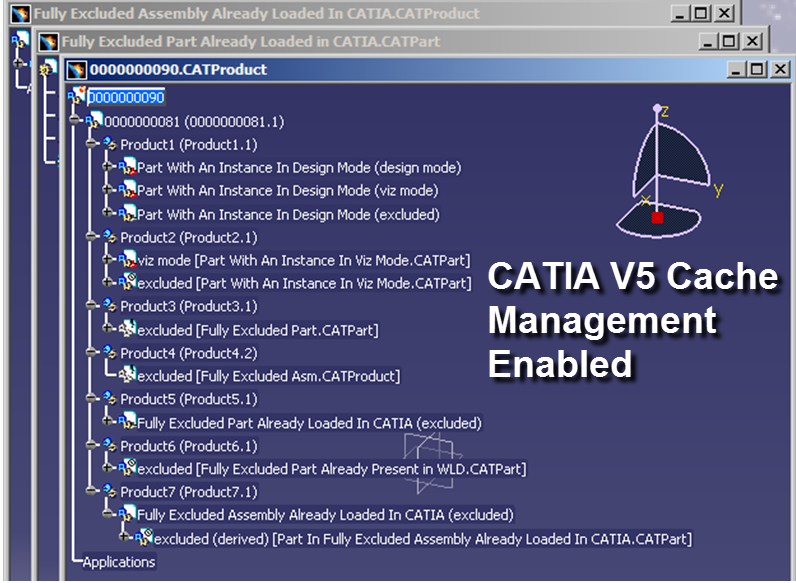

Enregistrement des modifications de la définition du contexte dans Windchill
Après avoir apporté des modifications à partir du menu Gestion des représentations de Windchill ou changé le mode de l'objet dans le contexte de conception, vous pouvez enregistrer ces modifications dans la définition du contexte dans Windchill. Pour enregistrer toutes les modifications apportées au contexte de conception, cliquez sur > dans la barre d'outils de Windchill ou dans le menu contextuel. Si vous enregistrez un contexte de conception auquel des filtres et des règles sont appliquées, vous devez les désactiver dans la fenêtre Gestion des événements. Une fois l'enregistrement terminé, l'ensemble d'objets inclus et exclus reste le même, mais le filtre ou la règle n'apparaît plus.
Pour faciliter l'enregistrement des filtres même si vous modifiez des modes dans CATIA V5, il est recommandé d'enregistrer chaque objet dans le contexte de conception en sélectionnant l'objet, puis l'action de menu contextuel > , plutôt que le menu > qui tente également d'enregistrer les modifications apportées au contexte de conception. |